【iOS10対応】iPhoneの画面を録画できるAirShouの使用方法
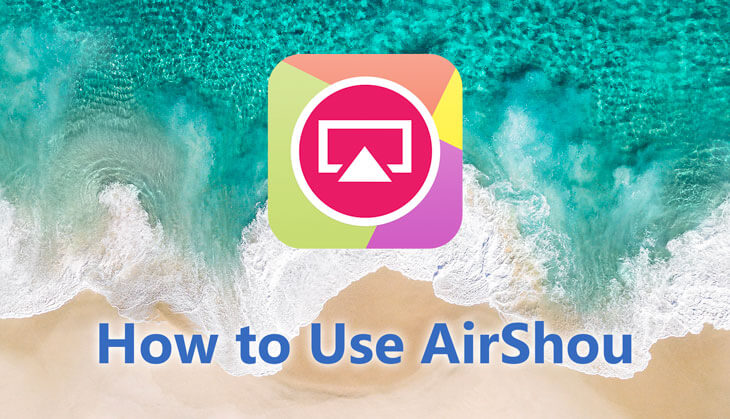
AirShou – iPhone単体で画面録画ができるiOS9対応の無料アプリ
具体的に言うと、shouアカウントの作成がEmailで出来なくなり、FacebookなどのSNSで登録しても「放送」しか出来なくなりました。
今回は、iOS 10でも使える古いバージョンのAirShouを利用して、画面の録画をする方法を紹介いたします。
Cydia Impactorを利用したAirShouのインストール
1.Cydia ImpactorをPCにインストールするAppStoreからインストールできないため、Cydia Impactorを使ってインストールします。
ご自身のOSに合ったものをダウンロードして展開してください。
インストーラーではないので、フォルダごと削除することでアンインストールになります。
2.AirShou_0.6.1.ipaのダウンロード こちらからダウンロードしてください。
(拡張子がzipになった場合、ipaに変更してください)
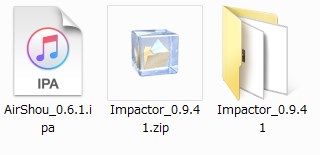
3.iPhoneとPCをUSBで接続
4.Impactor.exeを起動
(MacやLinuxの場合は拡張子が違います)
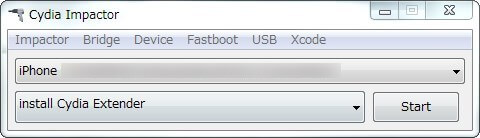
iPhoneの名前が表示されていることを確認
5.AirShou_0.6.1.ipaをImpactorにドラッグ&ドロップ
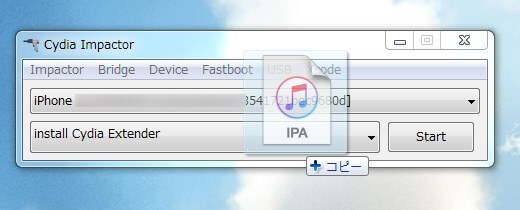
Apple IDとPasswordを聞かれるので入力します。
しばらくすると「Complete」となるのでImpactorを閉じてください。
※もしエラーが発生した場合、XcodeタブのRevoke Certificatesをクリック、同様にApple IDとPasswordを入力してください。
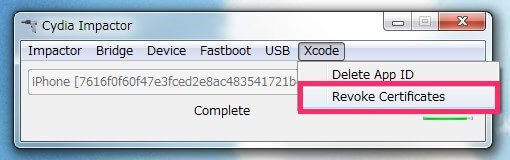
※iOS 10.3以降の場合、plist.hpp:92というエラーは無視して下さい。
※Impactorでインストールしたアプリは個人の場合、1週間で無効になります。また、最大5つまでのアプリが限度になっています。
これでiPhoneにAirShouがインストールされます。
iPhoneでAirShouを起動させる
1.AirShouを認証する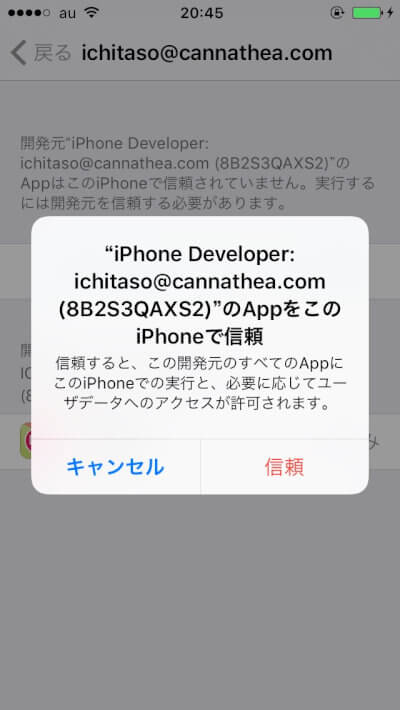
[設定]→[一般]→[デバイス管理]→[自分のAppleID]→[“自分のAppleID"を信頼]→[信頼]をタップしてください。
これを行うことで、Impactorで署名したアプリが起動出来るようになります。
2.AirShouの初期設定
AirShouを起動してください。
はじめに通知設定のアラートが表示されます。通知は要らないので、許可しなくてOKです。
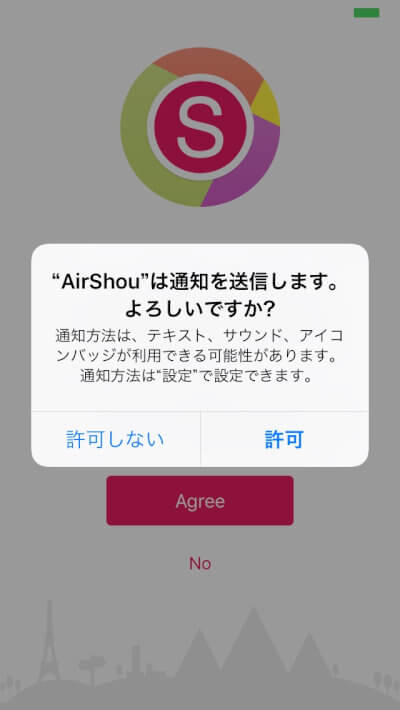
次の画面になったら「Agree」をタップします。
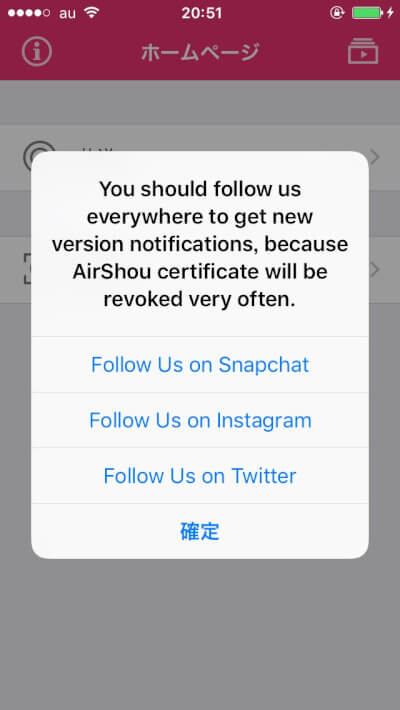
SNSのフォローを促されますが「確定」でスキップします。
これで準備ができました。
AirShouを使ってiPhoneの画面録画をする
1.録画を選択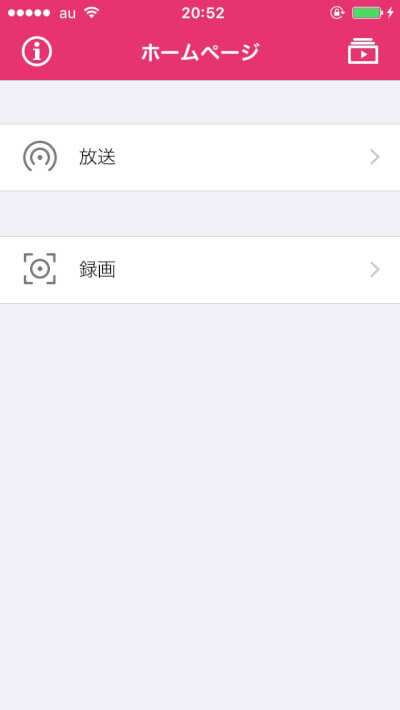
2.画面の方向と解像度を設定
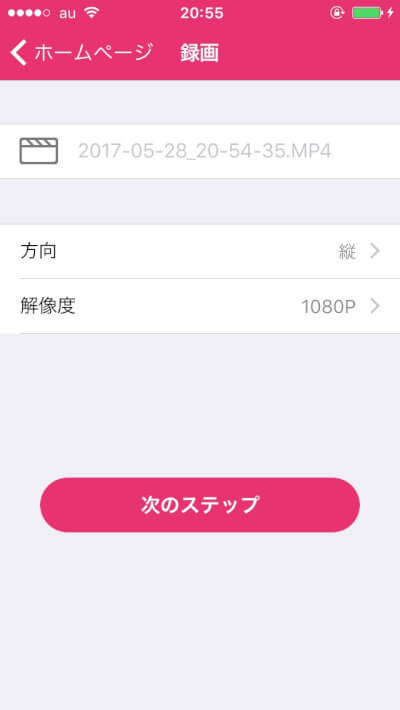
その後、「次のステップ」を押して下さい。
3.マイクのアクセスを求められるのでOK
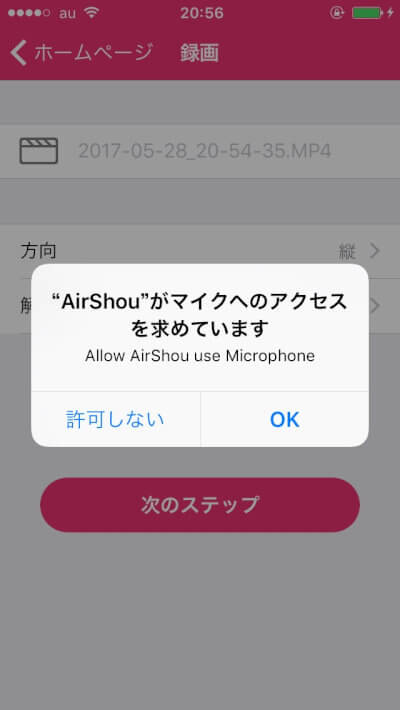
※AirShouはiPhoneのマイクの音を拾って動画を作成します。iPhoneの内蔵音源は録音されません。
4.AirPlayから録画を開始
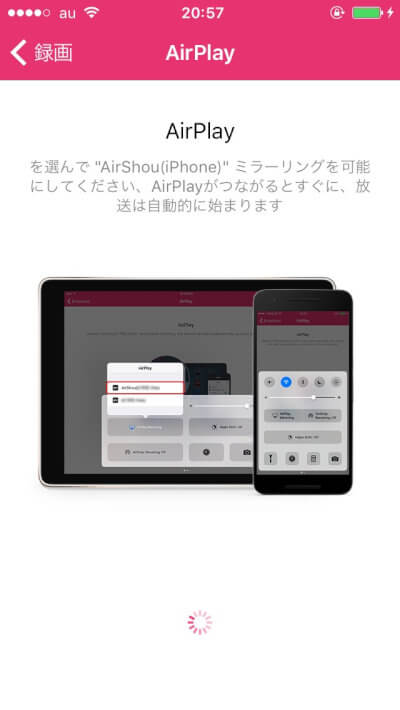
この画面になったら、コントロールセンターを開いて「AirPlayミラーリング」をタップします。
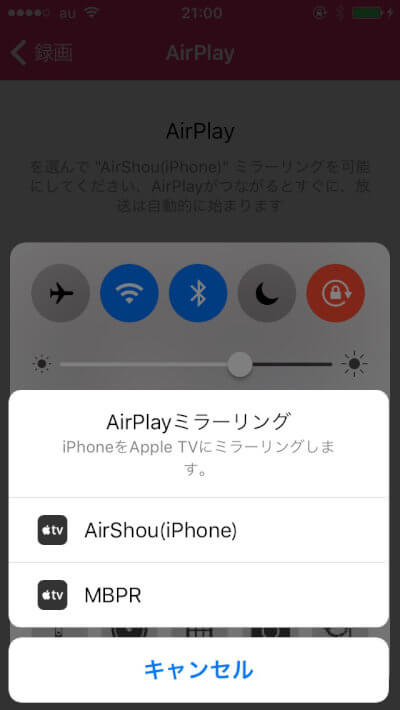
AirShouを選択すると録画が開始されます。
5.録画の終了
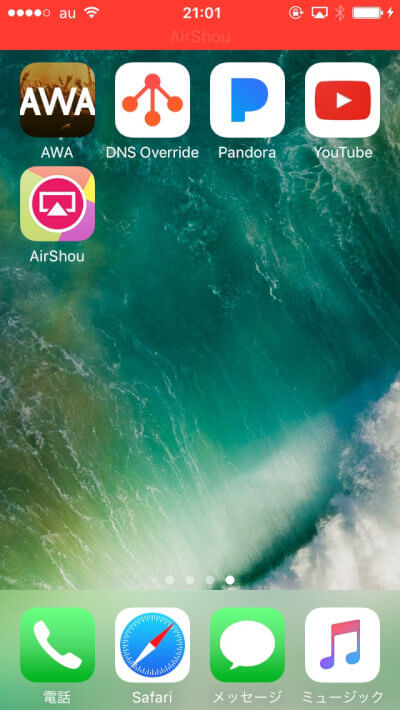
AirShouのアプリを開くか、赤いバーをタップして「中止」を押すと録画が停止します。
6.カメラロールに保存
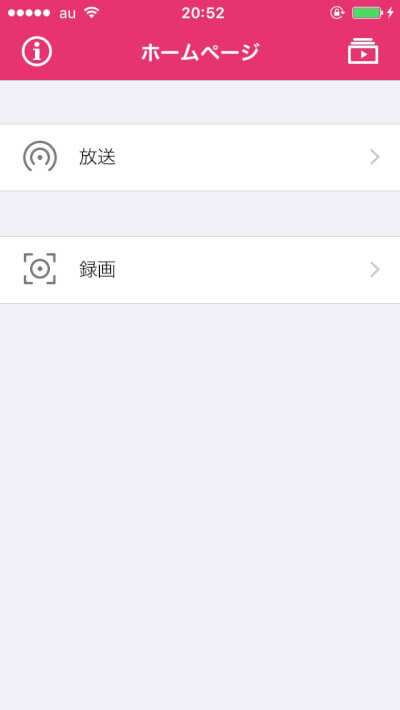
ホームページの右上のアイコンをタップします。
日付.MP4というのが録画したファイルなので、そこをタップします。
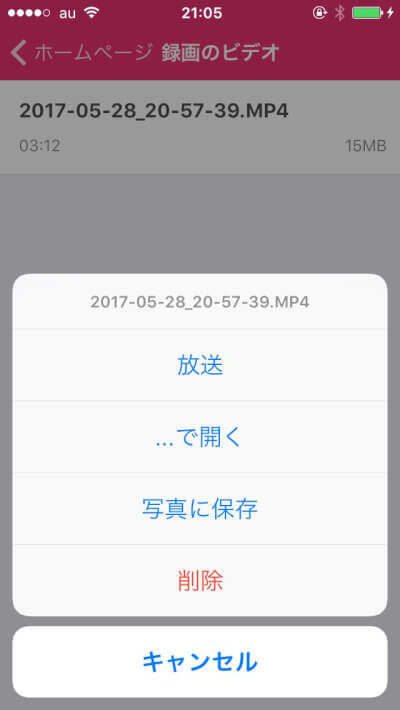
写真に保存を選択するとカメラロールに保存されます。
(写真へのアクセスを求められるのでOKを選択してください)
※一週間経過すると使えなくなるので、録画したら直ぐにカメラロールに保存してください。また使うときはImpactorでAirShouをインストールして利用して下さい。
AirShou内のカメラロールに保存した動画は削除しておきましょう。
以上で、iPhone単体でJailbreakしなくても画面録画をすることができます。

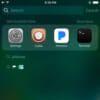


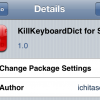
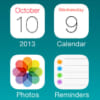
















ディスカッション
コメント一覧
と出るのですがなんでしょうか?
こちらを参考にしてみて下さい(返信遅くなりすみません)